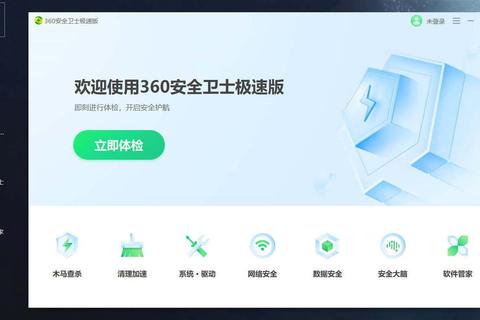在数字化时代,浏览器作为日常工作和娱乐的核心工具,其安装与使用顺畅性直接影响用户体验。360极速浏览器凭借其双核加速、兼容性强等特点广受用户青睐,但在官方下载和安装过程中,部分用户可能遭遇安装失败、目录锁定、兼容性冲突等问题。本文将从实际场景出发,详细剖析常见故障原因,并提供多维度解决方案,帮助用户高效解决问题。
一、安装失败或中断的解决方案
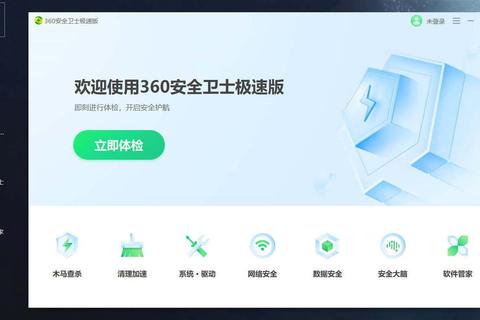
1. 彻底清理残留文件
若曾安装旧版本或卸载不彻底,残留文件可能导致新版本安装冲突。操作步骤:
卸载旧版本:通过控制面板(程序和功能)找到360浏览器相关程序,点击卸载。
手动清理残留:进入系统盘路径(如`C:Users用户名AppDataRoaming360se6`),删除所有相关文件夹。可使用工具如360安全卫士的“清理大师”扫描注册表及文件残留。
2. 关闭安全软件与防火墙
部分杀毒软件或防火墙可能误判安装包为风险程序。解决方法:
临时关闭杀毒软件(如360安全卫士、Windows Defender等)。
添加安装程序至信任白名单,避免拦截。
3. 检查网络与安装包完整性
网络问题:安装过程中若提示“网络错误”,需确认网络连接正常,或尝试更换下载节点。
安装包损坏:从官网重新下载最新安装包,避免使用第三方渠道的版本。建议通过MD5校验工具验证文件完整性(如使用360压缩内置的MD5校验功能)。
二、无法修改安装目录的应对方法
1. 解除目标文件夹锁定
若提示“文件或文件夹被锁定”,需排查占用进程:
打开任务管理器,结束所有与360浏览器相关的进程(如360se.exe)。
手动删除目标安装路径下的残留文件(例如旧版本残留的`360安全中心`文件夹)。
2. 调整系统权限与磁盘状态
管理员权限运行安装程序:右键点击安装包,选择“以管理员身份运行”。
格式化目标磁盘:若安装目录所在磁盘存在异常,可尝试备份数据后格式化磁盘,再重新安装。
3. 修改注册表项
通过`regedit`进入注册表编辑器,删除路径`HKEY_CURRENT_USERSOFTWARE360`下的相关键值,解除旧配置对安装路径的限制。
三、下载速度慢或卡顿的优化技巧
1. 调整浏览器下载设置
禁用下载加速模块:进入浏览器设置→高级设置→下载设置,取消勾选“使用下载加速模板”。
优化缓存管理:定期清理浏览器缓存(设置→清理浏览数据),避免积压文件影响性能。
2. 关闭硬件加速与弹窗功能
硬件加速冲突:进入实验室设置,关闭“硬件加速”功能,减少显卡资源占用。
拦截弹窗广告:启用广告拦截插件,或在设置中关闭“新闻资讯推送”等弹窗开关。
3. 网络环境优化
切换DNS服务器:使用公共DNS(如114.114.114.114)提升解析速度。
检查路由器带宽分配:确保下载过程中未受其他设备占用高带宽。
四、系统兼容性问题的处理方案
1. Windows系统兼容模式
旧版本系统适配:若为Windows 7/8用户,可尝试右键点击安装包→属性→兼容性→勾选“以兼容模式运行”并选择对应系统版本。
2. MAC系统安装失败处理
安全性与隐私设置:进入系统偏好设置→安全性与隐私→通用,允许安装“来自身份不明开发者”的应用,并按提示输入密码完成安装。
3. 更新系统与驱动
确保操作系统更新至最新版本,并升级显卡、网卡驱动,避免因驱动老旧导致兼容性问题。
五、推荐辅助工具与升级建议
1. 官方工具推荐
360安全卫士:提供系统修复、垃圾清理、驱动升级等功能,可一键解决环境配置问题。
360极速浏览器X版:基于Chromium 122内核开发,支持64位系统,内存占用更低,兼容性更优,建议旧设备用户升级。
2. 替代方案建议
若问题持续存在,可尝试以下浏览器:
Chrome或Edge:内核更新快,适合对兼容性要求高的场景。
Firefox:开源定制性强,隐私保护功能突出。
六、联系官方技术支持
若上述方法均未解决问题,可通过以下途径获取帮助:
1. 360客服中心:访问官网提交工单或拨打客服热线。
2. 社区论坛:在360浏览器官方论坛(bbs.)搜索类似案例或发帖求助。
通过系统性排查与针对性修复,绝大多数安装问题均可迎刃而解。保持软件更新、合理配置系统环境,将进一步提升360极速浏览器的使用体验。
文章已关闭评论!